Als u een Comtrend -router gebruikt en u uw netwerk wilt aanpassen, moet u eerst de Steps van de Comtrend Router Login leren. Zodra u met succes de routerinstellingen toegang heeft, kunt u enkele basisinstellingen wijzigen, zoals de draadloze netwerknaam en het wachtwoord, evenals enkele geavanceerde, zoals doorsturen van port en nog veel meer.
Als u ervoor wilt zorgen dat het inlogproces een succes zal zijn, moet u enkele dingen gereed maken. Laten we dus eens kijken wat je nodig hebt.

Wat je nodig hebt:
- Comtrend Router
- Pc, smartphone of tablet
- Netwerktoegang (bedraad of draadloos)
- De Comtrend Router Admin -inloggegevens
Wat zijn de standaard Comtrend -routerdetails?
Standaard IP -adres: 192.168.1.1
Standaard gebruikersnaam: root
Standaard wachtwoord: 12345
of
Standaard IP -adres: 192.168.0.1
Standaard gebruikersnaam: admin
Standaard wachtwoord: admin
U kunt ook het label op de router controleren en kijken of uw router dezelfde admin -inloggegevens gebruikt.
Hoe log je in op Comtrend Router?
Als u alles hebt voorbereid, is het inlogproces van de router binnen een minuut voorbij.
Stap 1 - Verbind uw apparaat met het thuisnetwerk
We hebben dit gezegd in de sectie Wat je nodig hebt en we moeten zeggen dat dit de belangrijkste stap is. Als het apparaat dat u gebruikt niet is verbonden, kunt u niet doorgaan. Praktisch kunnen alleen apparaten die deel uitmaken van uw thuisnetwerk , dat wil zeggen die welke zijn verbonden, worden gebruikt om toegang te krijgen tot het routerbeheerderdashboard .
Verbind dus met het netwerk via WiFi of gebruik een Ethernet -kabel en verbind deze rechtstreeks op de router.
Stap 2 - Start uw webbrowser
De routerinstellingen kunnen worden gewijzigd via de routers webgebaseerde interface. Om er toegang toe te hebben, hebben we een browser nodig. Start dus degene die u al op uw apparaat hebt en ga naar de volgende stap.
Stap 3 - Voer het standaard Comtrend IP -adres in de URL -balk in
Het standaard IP -adres voor de meeste Comtrend -routers is 192.168.1.1 . U moet dit IP -adres typen in de URL -balk van de browsers (niet de zoekbalk) en druk op de Enter -toets of retourneren/gaan op de tablet of smartphone.
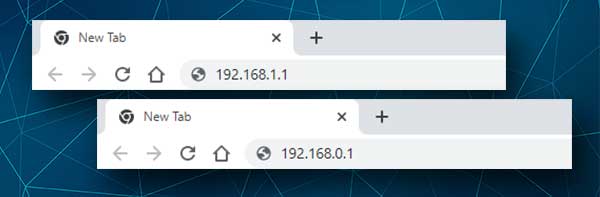
Als het IP -adres op het routerlabel anders is dan 192.168.1.1, en bijvoorbeeld de 192.168.0.1, gebruik dat dan of vind het standaardrouter -IP zelf. Hier is een gedetailleerde handleiding voor het vinden van de standaard router -IP op verschillende systemen en apparaten .
Stap 4 - Voer de Comtrend Admin -inloggegevens in
Op dit punt zou u de inlogpagina van Comtrend Router moeten zien. U moet de gebruikersnaam en het wachtwoord van de beheerder in de vereiste velden invoeren en klikken op OK .
Nogmaals, als de inloggegevens op het routerlabel anders zijn, zijn ze ook anders. Ook als je deze eerder hebt gewijzigd en je de aangepaste hebt, gebruik ze dan. Als ze zijn gewijzigd, werken de standaardbanen pas nadat u de router heeft gereset naar de fabrieksinstellingen.
Stap 5 - U kunt nu uw thuisnetwerk aanpassen
Nadat u de juiste admin-gebruikersnaam en wachtwoord hebt ingevoerd, ziet u het Comtrend Router Admin Dashboard (de webgebaseerde interface). Alle routerinstellingen zijn daar zorgvuldig gegroepeerd. Neem gewoon de tijd en u zult geen problemen hebben met het vinden van de instellingen die u wilt wijzigen.
Omdat je er al bent, raden we aan om een paar dingen te veranderen. Ze zullen uw netwerk op een basisniveau beveiligen, dat over het algemeen voldoende is om te voorkomen dat de meeste indringers zonder uw toestemming toegang hebben tot uw netwerk. Laten we eens kijken wat die veranderingen zijn.
Verander de Comtrend SSID
Het wijzigen van de SSID (netwerknaam) en het draadloze wachtwoord wordt ook aanbevolen. Het wordt zelfs geadviseerd om het draadloze wachtwoord om de paar maanden te wijzigen.
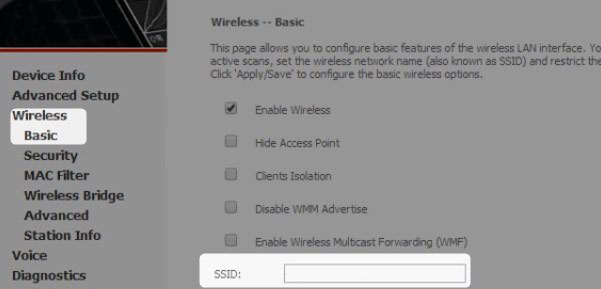
Nadat u inlogt op uw Comtrend -router, klikt u op Wireless en vervolgens Basic.
In het SSID -veld kunt u de oude wissen en een nieuwe SSID of draadloze netwerknaam invoeren.
Klik op Toepassen/Opslaan om de nieuwe draadloze netwerknaam toe te passen en op te slaan.
Wijzig het Comtrend WiFi -wachtwoord
Om het draadloze wachtwoord te wijzigen , moet u draadloos selecteren en vervolgens op de beveiliging klikken.
Selecteer in de vervolgkeuzelijst SSID Selecteer de netwerknaam die u wilt wijzigen.
Selecteer WPA2-PSK uit de vervolgkeuzelijst Network Authentication Selecteer WPA2-PSK .
Wis in het WPA/WAPI Passphrase Field het oude en voer het nieuwe draadloze wachtwoord in.
Klik op Toepassen/Opslaan om het nieuwe draadloze wachtwoord toe te passen en op te slaan.
Als u extra beveiligingslagen aan uw netwerkbeveiliging wilt toevoegen, kunt u het standaardbeheerswachtwoord wijzigen, de firewall inschakelen, WPS en extern management uitschakelen, enzovoort.
Het wijzigen van het admin -wachtwoord wordt bijvoorbeeld aanbevolen omdat het voorkomt dat anderen toegang hebben tot de routerinstellingen. Het vinden van de standaardinstellingen is vrij eenvoudig en als iemand al is verbonden met uw netwerk, heeft hij of zij geen problemen met het vinden van de standaardaanmeldingsgegevens. Zoals u kunt zien, is dit een beveiligingsrisico en moet dit zo snel mogelijk worden opgelost.
Het uitschakelen van WPS of extern management wordt ook aanbevolen. Met WPS ingeschakeld kan iedereen verbinding maken met het netwerk zonder het wachtwoord te kennen als hij of zij fysieke toegang heeft, dwz op de WPS -knop op de router kan drukken.
U kunt al deze aanvullende opties verkennen en u kunt ook de gastnetwerkinstellingen of ouderlijk toestemming controleren. Deze zijn behoorlijk handig en interessant.
Laatste woorden
Zoals u in dit artikel kunt zien, is het niet zo ingewikkeld om toegang te krijgen tot de Comtrend -routerinstellingen. En het opent absoluut talloze mogelijkheden om ons draadloze netwerk gemakkelijk te beheren.
Het beste is dat wanneer u eenmaal door de Comtrend Router -inloggen stappen, deze instructies niet opnieuw nodig heeft. Het enige dat u nodig hebt, zijn de inloggegevens en we raden u aan om ze op te schrijven en veilig te houden. Je weet nooit wanneer je ze opnieuw nodig hebt.
